Adobe Photoshop软件的打印设置
- 格式:docx
- 大小:1018.26 KB
- 文档页数:15
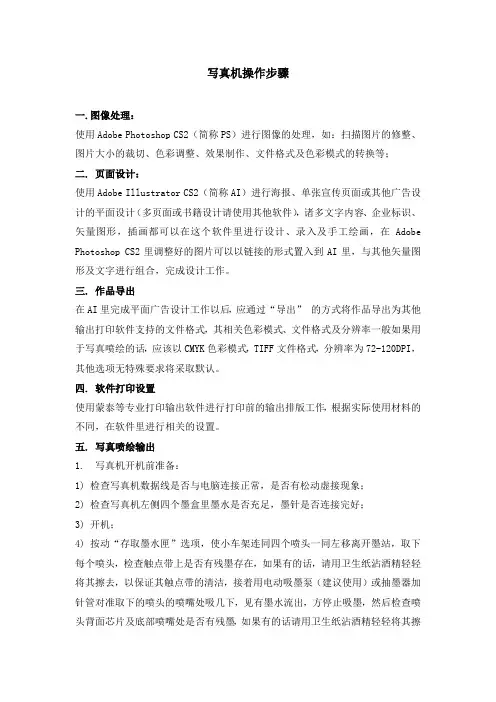
写真机操作步骤一.图像处理:使用Adobe Photoshop CS2(简称PS)进行图像的处理,如:扫描图片的修整、图片大小的裁切、色彩调整、效果制作、文件格式及色彩模式的转换等;二. 页面设计:使用Adobe Illustrator CS2(简称AI)进行海报、单张宣传页面或其他广告设计的平面设计(多页面或书籍设计请使用其他软件),诸多文字内容、企业标识、矢量图形,插画都可以在这个软件里进行设计、录入及手工绘画,在Adobe Photoshop CS2里调整好的图片可以以链接的形式置入到AI里,与其他矢量图形及文字进行组合,完成设计工作。
三. 作品导出在AI里完成平面广告设计工作以后,应通过“导出” 的方式将作品导出为其他输出打印软件支持的文件格式,其相关色彩模式、文件格式及分辨率一般如果用于写真喷绘的话,应该以CMYK色彩模式,TIFF文件格式,分辨率为72-120DPI,其他选项无特殊要求将采取默认。
四. 软件打印设置使用蒙泰等专业打印输出软件进行打印前的输出排版工作,根据实际使用材料的不同,在软件里进行相关的设置。
五. 写真喷绘输出1. 写真机开机前准备:1) 检查写真机数据线是否与电脑连接正常,是否有松动虚接现象;2) 检查写真机左侧四个墨盒里墨水是否充足,墨针是否连接完好;3) 开机;4) 按动“存取墨水匣”选项,使小车架连同四个喷头一同左移离开墨站,取下每个喷头,检查触点带上是否有残墨存在,如果有的话,请用卫生纸沾酒精轻轻将其擦去,以保证其触点带的清洁,接着用电动吸墨泵(建议使用)或抽墨器加针管对准取下的喷头的喷嘴处吸几下,见有墨水流出,方停止吸墨,然后检查喷头背面芯片及底部喷嘴处是否有残墨,如果有的话请用卫生纸沾酒精轻轻将其擦去,以保证其喷头芯片的清洁,防止由于带有残墨而导致喷头与触点带连接通电工作后造成连电短路烧坏相关配件。
依次完成四个喷头的检查后,按“存取墨水匣”选项,将小车架归位,完成喷头的检查工作。
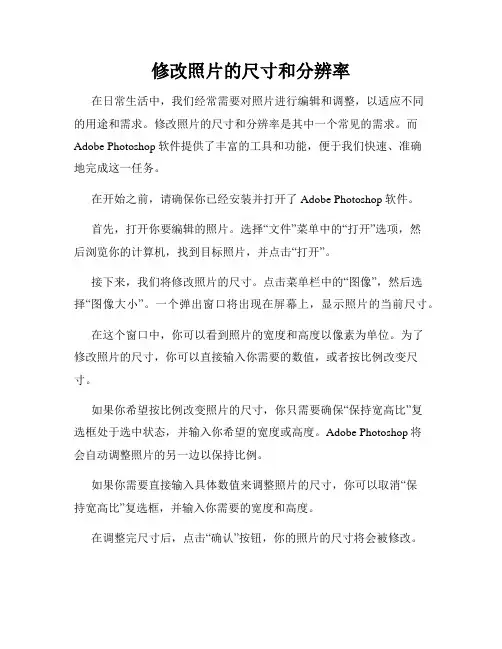
修改照片的尺寸和分辨率在日常生活中,我们经常需要对照片进行编辑和调整,以适应不同的用途和需求。
修改照片的尺寸和分辨率是其中一个常见的需求。
而Adobe Photoshop软件提供了丰富的工具和功能,便于我们快速、准确地完成这一任务。
在开始之前,请确保你已经安装并打开了Adobe Photoshop软件。
首先,打开你要编辑的照片。
选择“文件”菜单中的“打开”选项,然后浏览你的计算机,找到目标照片,并点击“打开”。
接下来,我们将修改照片的尺寸。
点击菜单栏中的“图像”,然后选择“图像大小”。
一个弹出窗口将出现在屏幕上,显示照片的当前尺寸。
在这个窗口中,你可以看到照片的宽度和高度以像素为单位。
为了修改照片的尺寸,你可以直接输入你需要的数值,或者按比例改变尺寸。
如果你希望按比例改变照片的尺寸,你只需要确保“保持宽高比”复选框处于选中状态,并输入你希望的宽度或高度。
Adobe Photoshop将会自动调整照片的另一边以保持比例。
如果你需要直接输入具体数值来调整照片的尺寸,你可以取消“保持宽高比”复选框,并输入你需要的宽度和高度。
在调整完尺寸后,点击“确认”按钮,你的照片的尺寸将会被修改。
接下来,让我们改变照片的分辨率。
分辨率通常用于打印和显示图片时的质量指标。
点击菜单栏中的“图像”,然后选择“图像大小”。
在图像大小对话框中,你可以看到一个名为“分辨率”的选项。
默认情况下,分辨率设置为72像素/英寸,适合在线使用。
如果你需要提高照片的分辨率,以便更清晰地打印,你可以直接输入你需要的分辨率值。
然而,请注意,提高分辨率不会增加照片的细节和清晰度,而只会增加文件的大小。
因此,确保你选择合适的分辨率,以平衡图像质量和文件大小。
调整完分辨率后,点击“确认”按钮,你的照片的分辨率将会被修改。
最后,记得保存你的照片。
点击菜单栏中的“文件”,选择“另存为”。
选择一个保存路径和文件名,并选择合适的文件格式,如JPEG或PNG。
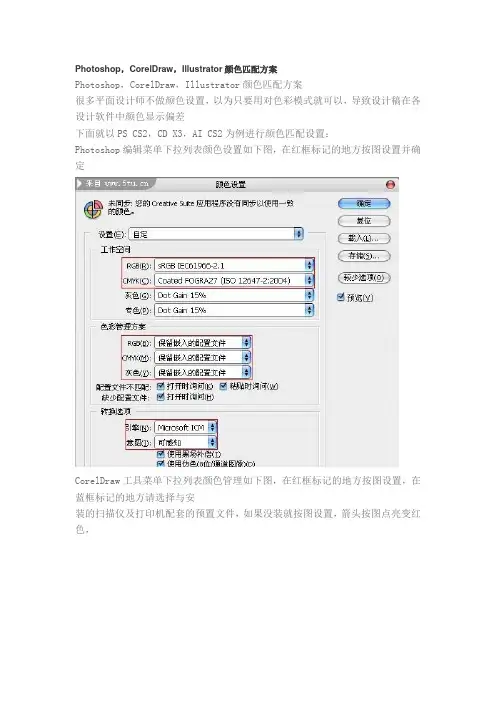
Photoshop,CorelDraw,Illustrator颜色匹配方案Photoshop,CorelDraw,Illustrator颜色匹配方案很多平面设计师不做颜色设置,以为只要用对色彩模式就可以,导致设计稿在各设计软件中颜色显示偏差下面就以PS CS2,CD X3,AI CS2为例进行颜色匹配设置:Photoshop编辑菜单下拉列表颜色设置如下图,在红框标记的地方按图设置并确定CorelDraw工具菜单下拉列表颜色管理如下图,在红框标记的地方按图设置,在蓝框标记的地方请选择与安装的扫描仪及打印机配套的预置文件,如果没装就按图设置,箭头按图点亮变红色,点如图弹出面板按图设置并确定点如图弹出面板按图设置并确定Illustrator编辑菜单下拉列表颜色设置如下图,在红框标记的地方按图设置并确定设置完成后,PS,CD,PP,AI的颜色显示已经匹配完成,每个软件都使用:内部RGB IEC61966-2.1国际标准,铜版纸印刷FOGRA27国际标准,颜色引擎微软ICM2.0补充:如CorelPhotopaint未与CorelDraw自动同步,请手动设置方法一样。
注意勾选专色映射至CMYK,专色显示将会与实际色卡不符,此为可选项。
如是做印前工作,内部RGB可用Adobe RGB(1998)。
另:WIN系统颜色预置共享文件夹为C:\WINDOWS\system32\spool\drivers\color大家都认为CORELDRAW颜色暗谈不好看,下面再分享一些其他朋友的经验:以最常用的CorelDRAW X3-X4为例,其色彩管理与Adobe不同,默认属Kodak颜色配置,输出图片的色彩与操作时的色彩预览均和Illustrator、PHOTOSHOP,甚至印刷色标的色彩有不小的出入,CorelDRAW和Adobe系列的设计文件互相交换都会发觉颜色灰涩、暗淡,虽然可以依照设计色值数据和色标来判断最终输出色彩,但由于色彩视觉的差别,当然导致这样的色彩视觉交换当然的给设计师效果合成结果和效率带来很大麻烦。
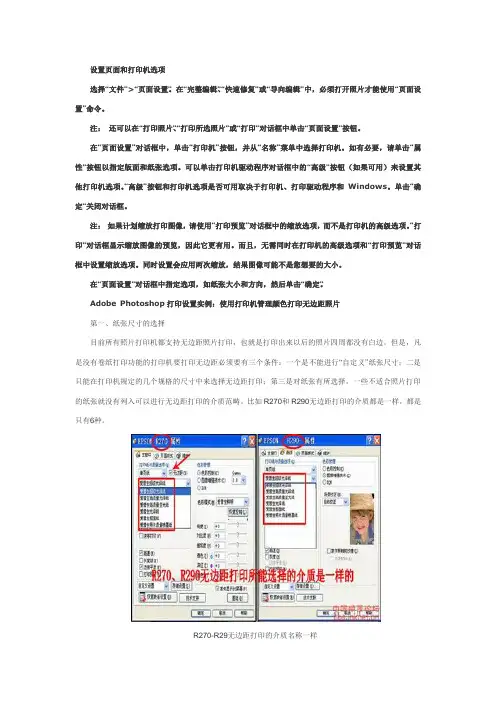
设置页面和打印机选项选择“文件”>“页面设置”。
在“完整编辑”、“快速修复”或“导向编辑”中,必须打开照片才能使用“页面设置”命令。
注:还可以在“打印照片”、“打印所选照片”或“打印”对话框中单击“页面设置”按钮。
在“页面设置”对话框中,单击“打印机”按钮,并从“名称”菜单中选择打印机。
如有必要,请单击“属性”按钮以指定版面和纸张选项。
可以单击打印机驱动程序对话框中的“高级”按钮(如果可用)来设置其他打印机选项。
“高级”按钮和打印机选项是否可用取决于打印机、打印驱动程序和Windows。
单击“确定”关闭对话框。
注:如果计划缩放打印图像,请使用“打印预览”对话框中的缩放选项,而不是打印机的高级选项。
“打印”对话框显示缩放图像的预览,因此它更有用。
而且,无需同时在打印机的高级选项和“打印预览”对话框中设置缩放选项。
同时设置会应用两次缩放,结果图像可能不是您想要的大小。
在“页面设置”对话框中指定选项,如纸张大小和方向,然后单击“确定”。
Adobe Photoshop打印设置实例:使用打印机管理颜色打印无边距照片第一、纸张尺寸的选择目前所有照片打印机都支持无边距照片打印,也就是打印出来以后的照片四周都没有白边。
但是,凡是没有卷纸打印功能的打印机要打印无边距必须要有三个条件:一个是不能进行“自定义”纸张尺寸;二是只能在打印机规定的几个规格的尺寸中来选择无边距打印;第三是对纸张有所选择,一些不适合照片打印的纸张就没有列入可以进行无边距打印的介质范畴。
比如R270和R290无边距打印的介质都是一样,都是只有6种。
R270-R29无边距打印的介质名称一样如果要无边距照片打印,那么我们在选择装入打印机的纸张时候就只能选择打印机支持无边局打印的尺寸。
比如爱普生R270和R290打印机支持无边距打印的尺寸有:21*29.7厘米(A4)、9*13厘米(5寸)、10*15厘米(6寸)、13*18厘米(7寸)、10.2*18.1(16:9宽尺寸)并非所有的打印机支持无边距打印的尺寸都是一样的,但是所有的打印机支持无边距打印的介质大致一样(尽管介质名称不一样),也就是都要照片类纸张。
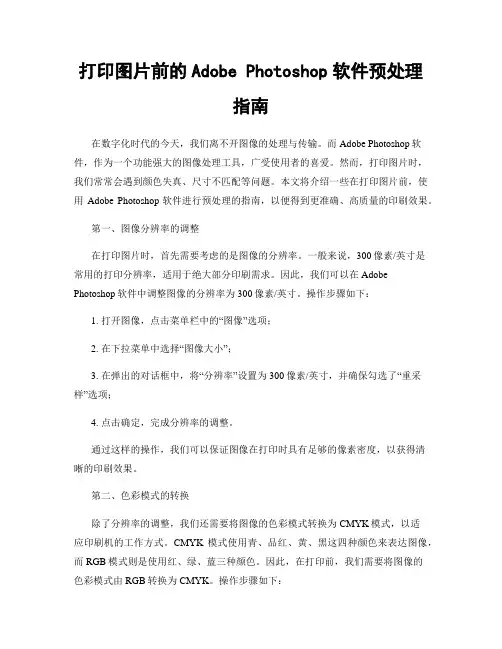
打印图片前的Adobe Photoshop软件预处理指南在数字化时代的今天,我们离不开图像的处理与传输。
而Adobe Photoshop软件,作为一个功能强大的图像处理工具,广受使用者的喜爱。
然而,打印图片时,我们常常会遇到颜色失真、尺寸不匹配等问题。
本文将介绍一些在打印图片前,使用Adobe Photoshop软件进行预处理的指南,以便得到更准确、高质量的印刷效果。
第一、图像分辨率的调整在打印图片时,首先需要考虑的是图像的分辨率。
一般来说,300像素/英寸是常用的打印分辨率,适用于绝大部分印刷需求。
因此,我们可以在Adobe Photoshop软件中调整图像的分辨率为300像素/英寸。
操作步骤如下:1. 打开图像,点击菜单栏中的“图像”选项;2. 在下拉菜单中选择“图像大小”;3. 在弹出的对话框中,将“分辨率”设置为300像素/英寸,并确保勾选了“重采样”选项;4. 点击确定,完成分辨率的调整。
通过这样的操作,我们可以保证图像在打印时具有足够的像素密度,以获得清晰的印刷效果。
第二、色彩模式的转换除了分辨率的调整,我们还需要将图像的色彩模式转换为CMYK模式,以适应印刷机的工作方式。
CMYK模式使用青、品红、黄、黑这四种颜色来表达图像,而RGB模式则是使用红、绿、蓝三种颜色。
因此,在打印前,我们需要将图像的色彩模式由RGB转换为CMYK。
操作步骤如下:1. 打开图像,点击菜单栏中的“图像”选项;2. 在下拉菜单中选择“模式”;3. 在弹出的对话框中,选择“CMYK颜色”,然后点击确定。
通过这样的操作,可以确保图像的色彩在打印时更加准确、真实,并且能够避免色差的产生。
第三、对比度和亮度的调整在图像打印过程中,我们还需要考虑对比度和亮度的调整。
有时候,图像可能因为拍摄条件等原因而导致色彩平淡、细节不清晰。
所以,在打印前,我们可以通过Adobe Photoshop软件对图像进行对比度和亮度的调整,以获得更加生动、丰富的印刷效果。
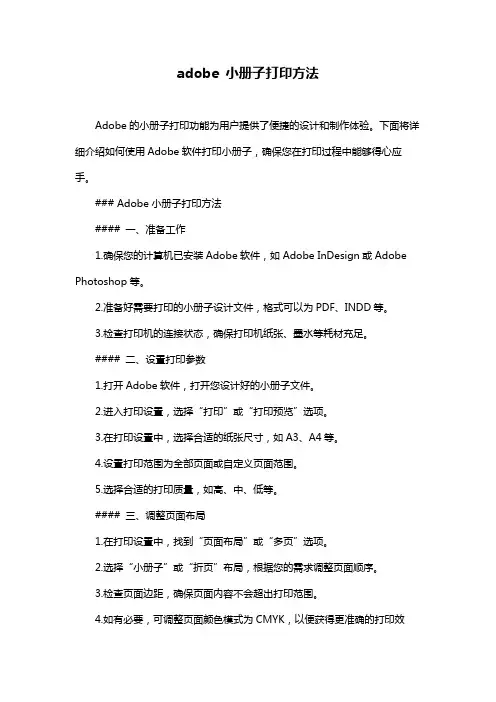
adobe 小册子打印方法Adobe的小册子打印功能为用户提供了便捷的设计和制作体验。
下面将详细介绍如何使用Adobe软件打印小册子,确保您在打印过程中能够得心应手。
### Adobe小册子打印方法#### 一、准备工作1.确保您的计算机已安装Adobe软件,如Adobe InDesign或Adobe Photoshop等。
2.准备好需要打印的小册子设计文件,格式可以为PDF、INDD等。
3.检查打印机的连接状态,确保打印机纸张、墨水等耗材充足。
#### 二、设置打印参数1.打开Adobe软件,打开您设计好的小册子文件。
2.进入打印设置,选择“打印”或“打印预览”选项。
3.在打印设置中,选择合适的纸张尺寸,如A3、A4等。
4.设置打印范围为全部页面或自定义页面范围。
5.选择合适的打印质量,如高、中、低等。
#### 三、调整页面布局1.在打印设置中,找到“页面布局”或“多页”选项。
2.选择“小册子”或“折页”布局,根据您的需求调整页面顺序。
3.检查页面边距,确保页面内容不会超出打印范围。
4.如有必要,可调整页面颜色模式为CMYK,以便获得更准确的打印效果。
#### 四、打印小册子1.在确认打印设置无误后,点击“打印”按钮。
2.在打印对话框中,选择已连接的打印机。
3.点击“打印”开始打印小册子。
#### 五、注意事项1.在打印过程中,请确保打印机状态正常,避免卡纸等问题的发生。
2.打印完成后,检查小册子是否有错位、墨迹等质量问题,如有问题及时调整打印设置。
3.如需打印大量小册子,建议先打印一份样张,确认效果无误后再进行批量打印。
通过以上步骤,您应该能够顺利地使用Adobe软件打印出满意的小册子。

Adobe Photoshop中的色彩空间和打印设置方法在当今数字化时代,Adobe Photoshop已成为许多设计师、摄影师和艺术家的首选工具,它不仅提供了丰富的图像处理功能,还可以让用户对色彩空间和打印设置进行精确控制。
本文将探讨Adobe Photoshop中的色彩空间和打印设置方法,帮助用户更好地利用这些功能。
色彩空间是指一组色彩的范围,在数字图像处理中,常见的色彩空间有RGB、CMYK和Lab等。
RGB色彩空间使用红、绿和蓝三原色来描述图像,适用于显示器、投影仪等发光设备。
CMYK色彩空间则是利用青、洋红、黄和黑四色来描述图像,适用于印刷和打印等设备。
Lab色彩空间则是利用亮度(L)和两个色彩通道(a和b)来解释图像的色彩信息。
在打开图像之前,我们可以选择使用哪种色彩空间。
一般来说,如果图像是为网络或显示器用途设计的,RGB色彩空间是首选。
而如果图像将用于印刷或打印,那么CMYK色彩空间是更合适的选择。
要更改图像的色彩空间,只需在打开图像时选择相应的选项,在“图像”菜单中可以找到“模式”子菜单,里面包含了RGB、CMYK和Lab等选项。
选择适合你需求的选项后,图像的色彩空间就会相应地发生变化。
色彩空间的选择与打印设置有着密切的关联。
当我们准备打印照片或设计稿时,正确的打印设置能确保输出结果与屏幕上看到的一致。
在打开图像后,点击“文件”菜单,选择“打印设置”选项。
在弹出的对话框中,我们可以选择打印机和纸张大小,并进行一些打印设置的调整。
首先,我们需要选择正确的打印机。
在对话框的顶部,有一个“打印机”选项,点击它打开下拉菜单,选择你要使用的打印机。
然后,选择适合你需求的纸张大小。
在“纸张尺寸”一栏中,选择相应的尺寸,如A4、Letter等。
如果你要打印照片,建议使用专用的照片纸,以获得更好的打印效果。
接下来,我们需要调整一些打印设置。
在“设置”一栏中,你可以选择打印模式,如黑白、彩色或自定义等。
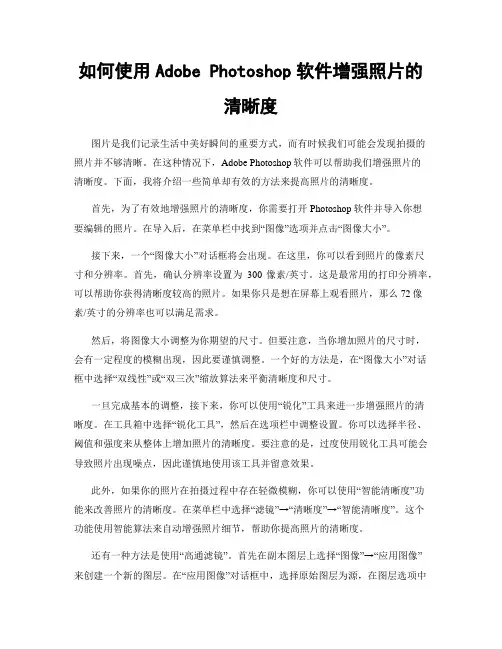
如何使用Adobe Photoshop软件增强照片的清晰度图片是我们记录生活中美好瞬间的重要方式,而有时候我们可能会发现拍摄的照片并不够清晰。
在这种情况下,Adobe Photoshop软件可以帮助我们增强照片的清晰度。
下面,我将介绍一些简单却有效的方法来提高照片的清晰度。
首先,为了有效地增强照片的清晰度,你需要打开Photoshop软件并导入你想要编辑的照片。
在导入后,在菜单栏中找到“图像”选项并点击“图像大小”。
接下来,一个“图像大小”对话框将会出现。
在这里,你可以看到照片的像素尺寸和分辨率。
首先,确认分辨率设置为300像素/英寸。
这是最常用的打印分辨率,可以帮助你获得清晰度较高的照片。
如果你只是想在屏幕上观看照片,那么72像素/英寸的分辨率也可以满足需求。
然后,将图像大小调整为你期望的尺寸。
但要注意,当你增加照片的尺寸时,会有一定程度的模糊出现,因此要谨慎调整。
一个好的方法是,在“图像大小”对话框中选择“双线性”或“双三次”缩放算法来平衡清晰度和尺寸。
一旦完成基本的调整,接下来,你可以使用“锐化”工具来进一步增强照片的清晰度。
在工具箱中选择“锐化工具”,然后在选项栏中调整设置。
你可以选择半径、阈值和强度来从整体上增加照片的清晰度。
要注意的是,过度使用锐化工具可能会导致照片出现噪点,因此谨慎地使用该工具并留意效果。
此外,如果你的照片在拍摄过程中存在轻微模糊,你可以使用“智能清晰度”功能来改善照片的清晰度。
在菜单栏中选择“滤镜”→“清晰度”→“智能清晰度”。
这个功能使用智能算法来自动增强照片细节,帮助你提高照片的清晰度。
还有一种方法是使用“高通滤镜”。
首先在副本图层上选择“图像”→“应用图像”来创建一个新的图层。
在“应用图像”对话框中,选择原始图层为源,在图层选项中选择“叠加”,并调整“颜色减淡”,然后点击确定。
接下来,选择“滤镜”→“其他”→“高通”并调整半径,直到你看到图像细节开始出现。
点击确定后,以“叠加”模式保存并将透明度设置为适当的值。
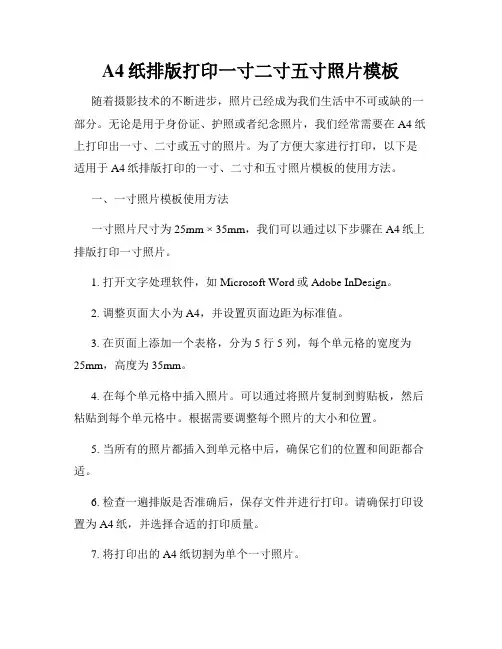
A4纸排版打印一寸二寸五寸照片模板随着摄影技术的不断进步,照片已经成为我们生活中不可或缺的一部分。
无论是用于身份证、护照或者纪念照片,我们经常需要在A4纸上打印出一寸、二寸或五寸的照片。
为了方便大家进行打印,以下是适用于A4纸排版打印的一寸、二寸和五寸照片模板的使用方法。
一、一寸照片模板使用方法一寸照片尺寸为25mm × 35mm,我们可以通过以下步骤在A4纸上排版打印一寸照片。
1. 打开文字处理软件,如Microsoft Word或Adobe InDesign。
2. 调整页面大小为A4,并设置页面边距为标准值。
3. 在页面上添加一个表格,分为5行5列,每个单元格的宽度为25mm,高度为35mm。
4. 在每个单元格中插入照片。
可以通过将照片复制到剪贴板,然后粘贴到每个单元格中。
根据需要调整每个照片的大小和位置。
5. 当所有的照片都插入到单元格中后,确保它们的位置和间距都合适。
6. 检查一遍排版是否准确后,保存文件并进行打印。
请确保打印设置为A4纸,并选择合适的打印质量。
7. 将打印出的A4纸切割为单个一寸照片。
使用上述步骤,我们可以轻松地在A4纸上打印出一寸照片,并且保持照片的尺寸和排版准确。
二、二寸照片模板使用方法二寸照片尺寸为35mm × 45mm,我们可以通过以下步骤在A4纸上排版打印二寸照片。
1. 打开图片编辑软件,如Adobe Photoshop或GIMP。
2. 创建一个新的文档,设置宽度为70mm,高度为90mm,分辨率为300dpi。
3. 在文档中导入要打印的照片,并调整大小至35mm × 45mm。
4. 复制该照片,并将其粘贴到文档中,放置在适当的位置。
5. 根据需要,将照片的数量调整为每个A4纸上适合的数量。
6. 当所有的照片都放置到文档中后,确保它们的位置和间距都合适。
7. 将文件保存为PDF格式,并进行打印。
请确保打印设置为A4纸,并选择合适的打印质量。
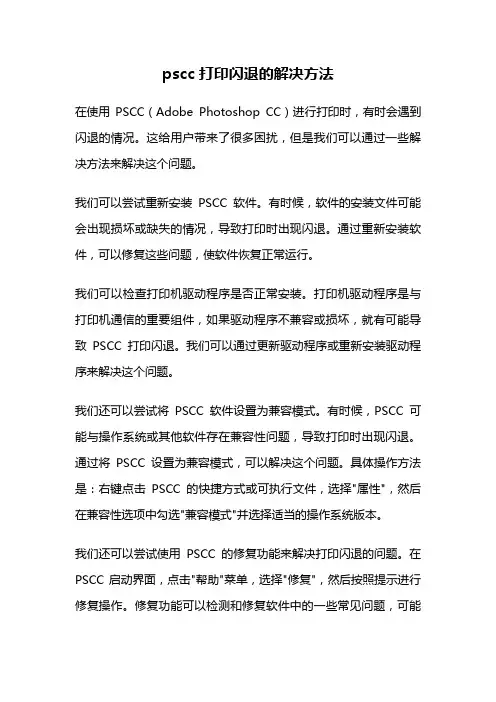
pscc打印闪退的解决方法在使用PSCC(Adobe Photoshop CC)进行打印时,有时会遇到闪退的情况。
这给用户带来了很多困扰,但是我们可以通过一些解决方法来解决这个问题。
我们可以尝试重新安装PSCC软件。
有时候,软件的安装文件可能会出现损坏或缺失的情况,导致打印时出现闪退。
通过重新安装软件,可以修复这些问题,使软件恢复正常运行。
我们可以检查打印机驱动程序是否正常安装。
打印机驱动程序是与打印机通信的重要组件,如果驱动程序不兼容或损坏,就有可能导致PSCC打印闪退。
我们可以通过更新驱动程序或重新安装驱动程序来解决这个问题。
我们还可以尝试将PSCC软件设置为兼容模式。
有时候,PSCC可能与操作系统或其他软件存在兼容性问题,导致打印时出现闪退。
通过将PSCC设置为兼容模式,可以解决这个问题。
具体操作方法是:右键点击PSCC的快捷方式或可执行文件,选择"属性",然后在兼容性选项中勾选"兼容模式"并选择适当的操作系统版本。
我们还可以尝试使用PSCC的修复功能来解决打印闪退的问题。
在PSCC启动界面,点击"帮助"菜单,选择"修复",然后按照提示进行修复操作。
修复功能可以检测和修复软件中的一些常见问题,可能会解决打印闪退的情况。
如果以上方法都无法解决问题,我们可以尝试创建一个新的用户账户来使用PSCC。
有时候,用户账户的配置文件可能会损坏,导致软件出现异常。
通过创建一个新的用户账户,可以避免这个问题,并解决打印闪退的情况。
除了以上方法,我们还可以尝试更新PSCC软件到最新版本。
Adobe公司会定期发布软件更新,其中包括修复一些已知问题和改进软件性能的功能。
通过更新软件到最新版本,可以解决可能导致打印闪退的一些问题。
如果以上方法都无效,我们可以考虑联系Adobe的技术支持团队寻求帮助。
他们拥有专业的知识和经验,可以提供针对个人情况的解决方案。
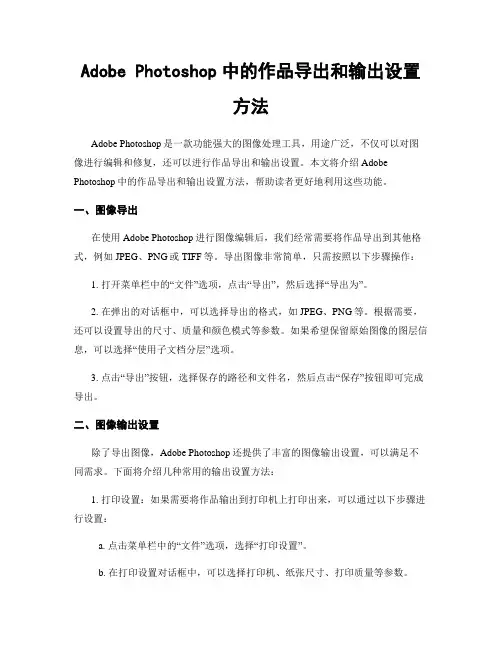
Adobe Photoshop中的作品导出和输出设置方法Adobe Photoshop是一款功能强大的图像处理工具,用途广泛,不仅可以对图像进行编辑和修复,还可以进行作品导出和输出设置。
本文将介绍Adobe Photoshop中的作品导出和输出设置方法,帮助读者更好地利用这些功能。
一、图像导出在使用Adobe Photoshop进行图像编辑后,我们经常需要将作品导出到其他格式,例如JPEG、PNG或TIFF等。
导出图像非常简单,只需按照以下步骤操作:1. 打开菜单栏中的“文件”选项,点击“导出”,然后选择“导出为”。
2. 在弹出的对话框中,可以选择导出的格式,如JPEG、PNG等。
根据需要,还可以设置导出的尺寸、质量和颜色模式等参数。
如果希望保留原始图像的图层信息,可以选择“使用子文档分层”选项。
3. 点击“导出”按钮,选择保存的路径和文件名,然后点击“保存”按钮即可完成导出。
二、图像输出设置除了导出图像,Adobe Photoshop还提供了丰富的图像输出设置,可以满足不同需求。
下面将介绍几种常用的输出设置方法:1. 打印设置:如果需要将作品输出到打印机上打印出来,可以通过以下步骤进行设置:a. 点击菜单栏中的“文件”选项,选择“打印设置”。
b. 在打印设置对话框中,可以选择打印机、纸张尺寸、打印质量等参数。
c. 根据需要,可以进行进一步的设置,如选择颜色管理、调整输出大小、设置页面边距等。
d. 点击“打印”按钮,选择打印机和打印设置,然后点击“打印”按钮即可完成输出。
2. 网页输出设置:如果需要将作品用于网页展示,可以通过以下步骤进行设置:a. 点击菜单栏中的“文件”选项,选择“Web选项”。
b. 在Web选项对话框中,可以选择输出的文件格式,如HTML、JPEG、GIF 等。
c. 可以选择输出的尺寸、分辨率和色彩设置等,以适应不同的网页要求。
d. 还可以选择是否导出图像的元数据、调整输出大小和优化图像等。
Adobe Photoshop软件的打印设置(1)Adobe Photoshop打印设置的界面Adobe Photoshop打印设置的界面有很多选项,我们把他们一一编号,其中1-9号是最常用也比较简单的,10-16号中的很多选项适合专业用户。
CS3打印设置界面(2)一般的打印设置一般的打印设置就是指常用的也比较简单的打印设置。
A、图片的幅面尺寸等于或者小于打印介质的幅面尺寸所要打印的图片幅面尺寸比较小,比如等于或者小于打印介质的幅面尺寸,在打印中主要有两种情况:第一种情况是按照图片原始尺寸的打印按照图片原始尺寸的打印就是不改变图片的大小,图片是多大尺寸就打印出多大尺寸,比如扫描的。
下面来我们介绍一下按照图片原始尺寸打印的设置。
“打印机”打印设置中的“打印机”指的是你准备选用哪台打印机来打印,如果只有一台那就无须选择,如果是多台,就要点下拉菜单,从下拉菜单中的多台打印机选出你准备使用的打印机型号。
“份数”指需要打印多少份,需要多少就填多少。
“页面设置”指的是打印机驱动中的设置。
“位置”指所打印的图片位于所打印的纸上哪个位置。
打印设置提供的第一个选项就是“图像居中”,只要选择了它,图像打印出来就会居于纸的中央。
打印设置提供的第二个选项就是可以设置距离顶部和左面的距离,界面上用了两个字,一个是“顶”,一个是“左”,我们就可以在这两个设置框中填写数字,通过图片的移动确定出图像打印位置。
比如我们想把图像打印在左上角,就可以把“顶”右面的数字填写为0,“左”右面的数字也填写为0,就可以让图像打印在左上角。
“显示定界框”选择了“显示定界框”后,图片四周出现了一个矩形的定界框,这样就可以用鼠标来移动图像在纸上的打印位置,比起前面的“位置”来,设置就显得更简单。
第二种情况是不按照图片原始尺寸的打印按照图片原始尺寸的打印,无非就是调整图像在纸上的位置,那么还有一种情况就是不按照图片原始尺寸的打印,可分为放大打印和缩小打印。
快速学习Adobe Photoshop的图像导出与打印设置当今社会,数字图像处理已成为我们生活中不可或缺的一部分。
对于摄影爱好者、设计师或者是广告从业者来说,掌握一款强大的图像处理软件是非常重要的。
而Adobe Photoshop作为非常流行的软件之一,拥有众多强大的功能,其中图像导出与打印设置更是广大用户关注的焦点。
在本文中,我将向大家介绍如何快速学习Adobe Photoshop的图像导出与打印设置。
首先,让我们来了解一下图像导出方面的技巧。
在使用Adobe Photoshop时,我们通常需要将图像导出为适合不同用途的文件格式,例如JPEG、PNG或者TIFF等。
为了快速学习这一技巧,我们可以按照以下步骤进行操作。
首先,打开你想要导出的图像文件。
然后,点击菜单栏中的“文件”选项,接着选择“导出”,再选择“存储为Web所用格式”。
这样做将打开一个新的窗口,里面有许多设置选项可供我们调整。
在这个窗口中,我们可以选择导出图像的格式以及调整其质量。
例如,如果我们希望将图像用于网络上的展示,可以选择JPEG格式,并将质量设置在50-70之间。
这样可以在保持相对较小的文件大小的同时保持图像的清晰度。
而如果我们需要导出图像中的透明背景,可以选择PNG格式。
此外,我们还可以使用“图像大小”选项来调整导出图像的尺寸。
如果我们希望将图像用于印刷材料,可能需要将其尺寸调整至更大。
而如果是用于网络上的展示,可以将尺寸调整至合适的大小,以提高加载速度。
在这里,我们可以手动调整图像的像素尺寸,或者选择预设选项,例如“网页大图”或者“电子邮件”。
一旦完成了导出设置,我们可以点击“保存”按钮,选择一个目标文件夹,并命名导出的图像文件。
最后,点击“保存”按钮即可完成图像导出。
如此便能够快速、准确地导出我们所需要的图像文件。
除了图像导出,打印设置也是我们在使用Adobe Photoshop时需要掌握的重要技巧之一。
在许多情况下,我们需要将设计好的图像打印输出,以便在实际应用中使用。
如何通过Adobe Photoshop打印和输出图像在数字时代,人们越来越少使用传统的胶片相机,相反,他们更喜欢使用数码相机或智能手机来拍摄照片。
然而,拍摄出色的照片只是整个创作过程的第一步。
接下来,我们需要通过合适的软件对照片进行编辑和处理,以达到我们所期望的效果。
Adobe Photoshop作为业界顶尖的图像处理软件,提供了丰富的工具和功能,方便我们对图像进行操作、调整和优化。
那么,如何通过Adobe Photoshop打印和输出图像呢?第一步:准备在开始打印和输出图像之前,我们需要确保图像已经进行了适当的编辑和修饰,以达到预期的效果。
这包括色彩调整、对比度增强、裁剪或旋转等。
除此之外,还可以添加文字、图形或其他特效来增强照片的表现力。
第二步:设置打印参数在准备好要打印的图像后,我们需要进行一些设置来确保最终打印出来的效果符合我们的期望。
打开Adobe Photoshop软件,并导入要打印的图像。
然后,点击菜单栏中的“文件”,选择“打印”选项。
在弹出的“打印设置”对话框中,我们可以设置打印机的参数,例如纸张大小、打印质量和方向等。
另外,还可以选择打印的副本数量、颜色管理和质量选项等。
第三步:调整图像大小和分辨率如果要打印的图像尺寸与打印纸张不匹配,我们需要调整图像的大小,以确保其适应选定的纸张。
在菜单栏中选择“图像”,然后点击“图像大小”。
在弹出的对话框中,我们可以设置所需的宽度、高度和分辨率。
请记住,调整图像大小时要保持图像的比例,以免造成变形或拉伸。
关于分辨率的选择,一般来说,300 dpi(每英寸点数)是常用的标准打印分辨率。
这意味着在每英寸的空间内,有300个像素。
而对于高清的打印需求,可能需要更高的分辨率。
但请注意,过高的分辨率可能会导致打印时间过长或文件过大,因此需要根据实际需求进行调整。
第四步:选择颜色空间Adobe Photoshop允许我们选择不同的颜色空间来处理图像。
在菜单栏中选择“编辑”,然后点击“颜色设置”。
Adobe Photoshop软件的打印设置(1)Adobe Photoshop打印设置的界面Adobe Photoshop打印设置的界面有很多选项,我们把他们一一编号,其中1-9号是最常用也比较简单的,10-16号中的很多选项适合专业用户。
CS3打印设置界面(2)一般的打印设置一般的打印设置就是指常用的也比较简单的打印设置。
A、图片的幅面尺寸等于或者小于打印介质的幅面尺寸所要打印的图片幅面尺寸比较小,比如等于或者小于打印介质的幅面尺寸,在打印中主要有两种情况:第一种情况是按照图片原始尺寸的打印按照图片原始尺寸的打印就是不改变图片的大小,图片是多大尺寸就打印出多大尺寸,比如扫描的身份证。
下面来我们介绍一下按照图片原始尺寸打印的设置。
“打印机”打印设置中的“打印机”指的是你准备选用哪台打印机来打印,如果只有一台那就无须选择,如果是多台,就要点下拉菜单,从下拉菜单中的多台打印机内选出你准备使用的打印机型号。
“份数”指需要打印多少份,需要多少就填多少。
“页面设置”指的是打印机驱动中的设置。
“位置”指所打印的图片位于所打印的纸张上哪个位置。
打印设置提供的第一个选项就是“图像居中”,只要选择了它,图像打印出来就会居于纸张的中央。
打印设置提供的第二个选项就是可以设置距离顶部和左面的距离,界面上用了两个字,一个是“顶”,一个是“左”,我们就可以在这两个设置框中填写数字,通过图片的移动确定出图像打印位置。
比如我们想把图像打印在左上角,就可以把“顶”右面的数字填写为0,“左”右面的数字也填写为0,就可以让图像打印在左上角。
“显示定界框”选择了“显示定界框”后,图片四周出现了一个矩形的定界框,这样就可以用鼠标来移动图像在纸张上的打印位置,比起前面的“位置”来,设置就显得更简单。
第二种情况是不按照图片原始尺寸的打印按照图片原始尺寸的打印,无非就是调整图像在纸张上的位置,那么还有一种情况就是不按照图片原始尺寸的打印,可分为放大打印和缩小打印。
电脑打印6寸照片的方法
要在电脑上打印6寸照片,您可以按照以下步骤进行操作:
1. 找到合适的照片编辑软件,您可以使用像Adobe Photoshop、GIMP或者Windows自带的照片查看器和编辑器等软件来进行照片编
辑和打印。
2. 打开照片,使用所选的照片编辑软件打开您想要打印的照片。
3. 调整照片尺寸,在编辑软件中,找到“图像大小”或“调整
尺寸”等选项,然后将照片的尺寸设置为6寸x6寸。
确保选择正确
的单位,通常是英寸(inches)。
4. 调整分辨率,在同一菜单中,您还需要调整照片的分辨率以
确保打印出的照片质量良好。
通常,300像素/英寸是打印照片所需
的分辨率。
5. 打印设置,在编辑软件中,找到“打印”选项,然后选择您
的打印机,并进行必要的打印设置,如纸张类型、打印质量等。
6. 预览和打印,在进行以上设置后,您可以进行打印预览以确
保照片的布局和质量符合您的期望。
然后,您就可以点击“打印”
按钮,将照片打印出来。
另外,如果您不想自己在电脑上编辑和打印照片,您也可以将
照片拷贝到U盘或者存储卡中,然后到附近的照片打印店进行打印。
他们通常会有专业的照片编辑和打印设备,可以帮助您打印出满足
要求的6寸照片。
Adobe Photoshop软件的导出图像方法详解Adobe Photoshop是一款功能强大的图像处理软件,广泛应用于设计、摄影、美化等领域。
在使用Photoshop进行图像编辑的过程中,导出图像是一个至关重要的环节。
本文将详细介绍Photoshop中各种导出图像的方法,旨在帮助读者提高导出图像的效率和质量。
一、导出为JPEG格式JPEG是一种常用的用于存储和传输图像的压缩格式。
要将图像导出为JPEG格式,只需要在菜单栏中选择“文件”-“导出”-“导出为JPG”,然后选择保存路径和文件名即可。
在弹出的对话框中,还可以选择图像质量、色彩模式和分辨率等参数,以便更好地满足需求。
二、导出为PNG格式PNG是一种无损的图像格式,适用于保存需要保留透明度的图像。
要将图像导出为PNG格式,首先点击“文件”-“导出”-“导出为PNG”,然后选择保存路径和文件名。
在弹出的对话框中,可以选择颜色模式、压缩等级等参数。
PNG格式还支持索引色和Alpha通道,可根据具体需求进行调整。
三、导出为GIF格式GIF格式是一种常用的动态图像格式,适用于制作简单的动画。
要将图像导出为GIF格式,可以选择“文件”-“导出”-“保存为Web所用格式”,然后选择GIF格式。
在弹出的窗口中,可以选择动画帧数、播放方式等参数,并对图像进行调整,以获得更好的效果。
四、导出为TIFF格式TIFF是一种无损的图像格式,适用于保存高品质的图像。
要将图像导出为TIFF格式,只需选择“文件”-“导出”-“导出为TIFF”,然后选择保存路径和文件名。
在弹出的对话框中,可以选择色彩模式、压缩方法等参数,以满足不同的需求。
五、导出为PDF格式PDF是一种通用的文件格式,适用于打印和共享图像。
要将图像导出为PDF 格式,可以选择“文件”-“导出”-“导出为PDF”,然后选择保存路径和文件名。
在弹出的对话框中,可以选择页面尺寸、色彩模式、图像质量等参数,以生成符合需求的PDF文件。
Adobe Photoshop软件的打印设置(1)Adobe Photoshop打印设置的界面Adobe Photoshop打印设置的界面有很多选项,我们把他们一一编号,其中1-9号是最常用也比较简单的,10-16号中的很多选项适合专业用户。
CS3打印设置界面(2)一般的打印设置一般的打印设置就是指常用的也比较简单的打印设置。
A、图片的幅面尺寸等于或者小于打印介质的幅面尺寸所要打印的图片幅面尺寸比较小,比如等于或者小于打印介质的幅面尺寸,在打印中主要有两种情况:第一种情况是按照图片原始尺寸的打印按照图片原始尺寸的打印就是不改变图片的大小,图片是多大尺寸就打印出多大尺寸,比如扫描的身份证。
下面来我们介绍一下按照图片原始尺寸打印的设置。
“打印机”打印设置中的“打印机”指的是你准备选用哪台打印机来打印,如果只有一台那就无须选择,如果是多台,就要点下拉菜单,从下拉菜单中的多台打印机内选出你准备使用的打印机型号。
“份数”指需要打印多少份,需要多少就填多少。
“页面设置”指的是打印机驱动中的设置。
“位置”指所打印的图片位于所打印的纸张上哪个位置。
打印设置提供的第一个选项就是“图像居中”,只要选择了它,图像打印出来就会居于纸张的中央。
打印设置提供的第二个选项就是可以设置距离顶部和左面的距离,界面上用了两个字,一个是“顶”,一个是“左”,我们就可以在这两个设置框中填写数字,通过图片的移动确定出图像打印位置。
比如我们想把图像打印在左上角,就可以把“顶”右面的数字填写为0,“左”右面的数字也填写为0,就可以让图像打印在左上角。
“显示定界框”选择了“显示定界框”后,图片四周出现了一个矩形的定界框,这样就可以用鼠标来移动图像在纸张上的打印位置,比起前面的“位置”来,设置就显得更简单。
第二种情况是不按照图片原始尺寸的打印按照图片原始尺寸的打印,无非就是调整图像在纸张上的位置,那么还有一种情况就是不按照图片原始尺寸的打印,可分为放大打印和缩小打印。
我们介绍的放大打印和缩小打印的前提都是“图片的幅面尺寸等于或者小于打印介质的幅面尺寸”。
放大打印指打印后的图片尺寸大于了图片本身的尺寸,比如人的指纹或者一个硬币,为了能更清楚的看到细节,一般可以采用放大打印的办法。
而缩小打印指打印后的图片尺寸小于了图片本身的尺寸。
“缩放后的打印尺寸”提供了图片放大打印和缩小打印的设置。
用的最多的就是“缩放以适合介质”,只要选中的话,图片就去适合纸张,尽量能打印最大的图片。
但是有的图片长宽比例并不是与所要使用的纸张的长宽比例一样,这样就造成了要么是长边要么是短边会出现空白,解决的办法当然是可以通过图像制作中把长边或者短边裁切一点来适应纸张的长宽比例。
当然,也可以不用那么费事,直接通过打印设置中的“缩放”选项中填写缩放比例来达到裁切图片的目的,也可以通过“高度”、“宽度”中的数字填写,达到缩放甚至裁切的目的。
放大打印需要注意的一点是所裁切掉的是不是重点,如果是不能裁切的重要信息就不要使用“高度”、“宽度”中的数字填写,直接用“缩放以适合介质”即可。
B、图片的幅面尺寸大于打印介质的幅面尺寸图片的幅面尺寸大于打印介质的幅面尺寸,如果要打印出来,那么就是说有两种可能,一种是缩小打印,因为只有缩小打印才能把原图完整的打印出来;另一种就是打印原图的某一部分,因为原图的幅面尺寸大于打印介质的幅面,也就是说纸张没有那么大,而图片不缩小的话就只能打印原图的某一部分,下面我们来分别介绍一下:第一种情况是缩小原图来打印缩小原图来打印就是原始图片缩小来将就所要打印的纸张,这是日常使用中用的比较多的一种设置。
数码相机拍摄的图片的幅面尺寸大于打印介质的幅面尺寸从上图我们看到这张拍摄的照片宽137.16厘米,高91.44厘米。
假设我们要用R290喷墨打印机把图片打印出来,那么只能把图片缩小才可以打印出全图。
在“缩放后的打印尺寸”中,用户可以有多种选择:“缩放以适应介质”。
选择“缩放以适应介质”后,我们看到这张横向的照片就位于了纵向纸张的中央,图片的左右已经顶满;如果我们把照片下面的纸张方向选为横向,照片就可以充满整个纸张。
由于照片的长宽比例与纸张的长宽比例不一样,所以在照片的上下出现了白边。
缩放以适应介质和介质方向调整“缩放”、“高度”、“宽度”。
不管是选“缩放”还是“高度”或者“宽度”,都可以设定图片缩小到什么程度打印。
“缩放”一般用的比较少,因为比例的设定比较难,所以常用“高度”或者“宽度”来设定。
需要注意的是设置了“高度”,那么“宽度”就会按比例自动跟进,反过来,设置了“宽度” 那么“高度”也会按比例自动跟进。
如果需要把图片打印来与纸张大小一致而几乎不留白边,就要设置有空白边的尺寸为纸张尺寸,比如下面的图片中,我们使用A4纸张来打印照片,就可以把“高度”设置为21厘米(A4纸张的宽度就是21厘米),这样设置后,原来图片上下的白边就没有了。
设置有空白边的尺寸为纸张尺寸第二种情况是不缩小原图而只打印原图的一部分如果不缩小原图那么只能打印原图的一部分,问题是需要打印的那个部分如何去设置呢?当我们选打印的时候,在“位置”选项中一般会默认“图像居中”。
把默认的图像居中选项的V去掉当我们把“图像居中”选框中的“V”去掉就可以看到“顶”和“左”里面出现了数字,改变这个数字就可以看到图片位置也在变化。
改变数字就可以看到图片位置也在变化(3)、打印设置界面右面“色彩管理”的一些设置A、输出/色彩管理在这个选项中,照片打印通常就选“色彩管理”;如果打印矢量数据,比如图像包含矢量图形(如形状和文字),就选“输出”。
选择输出或者色彩管理后的界面B、文档/校样在“输出/色彩管理”这个选项下面是“文档/校样” 选项。
选择“文档”或者“校样”以后,下面的一些选项就相应的有所调整,“校样”的设置日常用的很少,所以照片打印在这里就应当选“文档”。
照片打印应当选文档C、颜色处理在“颜色处理”菜单中,有多个选项,这些选项是:“打印机管理颜色”、“Photoshop 管理颜色”、“无色彩管理”这样三个选项。
颜色处理菜单“打印机管理颜色”如果用户没有针对打印机和纸张类型做自定配置文件,那么可以让打印机驱动程序来处理颜色转换。
如果选择了“打印机管理颜色”,那么下面“渲染方法”菜单中一般就选“可感知”渲染方法。
“Photoshop 管理颜色”如果有针对特定打印机、墨水和纸张组合的自定颜色配置文件,与让打印机管理颜色相比,让Photoshop 管理颜色可能会得到更好的效果。
当选择“Photoshop 管理颜色”后,下面的“打印机配置文件”和“黑场补偿”被激活。
“打印机配置文件” 选择所用打印机和纸张类型最匹配的配置文件。
如果有与当前打印机相关联的配置文件,则这些配置文件将出现在菜单顶部(默认配置文件被选中)。
“无色彩管理”也就是关闭打印机的色彩管理,以便打印机专心专意按照用户提供的配置文件设置,这在有定制的ICC文件后就要选“无色彩管理”。
“无色彩管理” 选了以后,下面的选项全部为灰色,也就是全部都处于屏蔽状态。
D、打印机配置文件“打印机配置文件”只有在选择了“Photoshop 管理颜色”以后,“打印机配置文件”选项才能被激活。
选择“打印机管理颜色”和“无色彩管理”后“打印机配置文件”会处于屏蔽状态。
E、渲染方法“渲染方法”与“打印机配置文件”一样,也是只有在选择了“Photoshop 管理颜色”以后,“渲染方法”选项才能被激活。
选择“打印机管理颜色”和“无色彩管理”后“渲染方法”会处于屏蔽状态。
“渲染方法”是指定Photoshop 如何将颜色转换为目标色彩空间,“渲染方法”的菜单中有4个选项,分别是:可感知、饱和度、相对比色、绝对比色。
通过这些选项来确定色彩管理系统如何处理两个色彩空间之间的颜色转换,不同的渲染方法使用不同的规则来决定如何调整。
可感知:为在保留颜色之间的视觉关系,使人眼看起来感觉自然,适合存在大量超出色域外颜色的摄影图像。
饱和度:在牺牲颜色准确性的情况下生成逼真的颜色,适合商业图形,因为这个时候明亮饱和的色彩比颜色之间的确切关系更为重要。
相对比色:比较源色彩空间与目标色彩空间的最大高光部分并相应地改变所有颜色。
超出色域外的颜色会转换为目标色彩空间内可重现的最相似的颜色,所以会保留图像原始颜色更多。
绝对比色:不改变位于目标色域内的颜色,在色域之外的颜色将被剪切掉,本方法目的是保留颜色间关系的情况下保持颜色的准确性,适合模拟特定设备输出的校样。
F、黑场补偿“黑场补偿”指通过模拟输出设备的全部动态范围来保留图像中的阴影细节,所以一般都会选择。
(4)打印设置界面右面“输出”的一些设置前面介绍了选择“色彩管理”后的一些设置,那么如果选择“输出”后,界面情况又是如何呢?当我们在选择“打印”以后,在界面右上角点下拉菜单,就可以看到有“输出”和“色彩管理”两个选项。
打印矢量数据,比如图像包含矢量图形(如形状和文字)就选“输出”。
如果选择了“输出”,则下面的选项就会与选“色彩管理”完全不一样,由于照片打印都选“色彩管理”,所以选择“输出”后的打印设置我们只做一下简要介绍。
选为输出后的界面A、校准条打印11级灰度,即一种按10%的增量从0到100%的浓度过渡效果。
使用CMYK分色,将会在每个CMYK 印版的左边打印一个校准色条,并在右边打印一个连续颜色色条(只有当纸张比打印图像大时,才会打印校准栏、套准标记、裁切标记和标签)。
B、套准标记在图像上打印套准标记(包括靶心和星形靶)。
这些标记主要用于对齐分色。
C、角裁切标记在要裁切页面的位置打印裁切标记。
可以在角上打印裁切标记。
在PostScript打印机上,选择此选项也将打印星形色靶D、中心打印裁切标记在要裁切页面的位置打印裁切标记,甚至可以在每个边的中心打印裁切标记。
E、说明打印在“文件简介”对话框红输入的任何说明文本(最多约300个字符),将始终采用9号Helvetica无格式字体打印说明文本。
F、标签在图像上方打印文件名,如果打印分色,则将分色名称作为标签的一部分打印。
G、药膜朝下药膜朝下使文字在药膜朝下(即胶片或像纸上的感光层背对着你)时可读。
正常情况下,打印在纸上的图像是药膜朝上打印的,感光层正对着您时文字可读。
打印在胶片上的图像通常采用药膜朝下的方式打印。
H、负片打印整个输出(包括所有蒙版和任何背景色)的反相版本,与“图像”菜单中的“反相”命令不同,“负片”选项将输出(而非屏幕上的图像)转换为负片。
尽管正片胶片在许多国家和地区很普遍,但是如果将分色直接打印到胶片,那就可能需要负片。
与印刷商核实,确定需要哪一种方式。
若要确定药膜的朝向,请在冲洗胶片后于亮光下检查胶片。
暗面是药膜,亮面是基面。
与印刷商核实,看是要求胶片正片药膜朝上、负片药膜朝上、正片药膜朝下还是负片药膜朝下。